win7系统的ie览器下载暂停99%怎么办
发布时间:2019-09-09 16:25:49 浏览数: 小编:cuizheng
ie浏览器作为微软强势主打的浏览器,一直是win7系统上自带的,和其他浏览器想必,这款浏览器不仅画面简洁,而且使用方便,不需要在去网上进行下载。然而,最近却有小伙伴们跟小编反馈,说是他的ie浏览器每次下载文件到了99%,都会突然停止,无论下载几次都是这样,这种情况令他抓狂。为了解决小伙伴的问题,小伙伴可以根据小编的方法尝试。
win7系统的ie浏览器下载暂停99%怎么办
1、打开IE8浏览器,然后在右上角找到设置,点击设置,在下滑菜单中选择Internet选项,然后切换到高级,然后将“检查下载的程序签名”这一项的钩去掉,确定退出;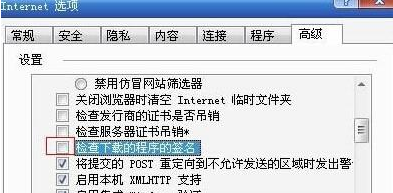 2、然后在Internet选项常规中,勾选删除临时文件,然后按照下图进行勾选即可。
2、然后在Internet选项常规中,勾选删除临时文件,然后按照下图进行勾选即可。
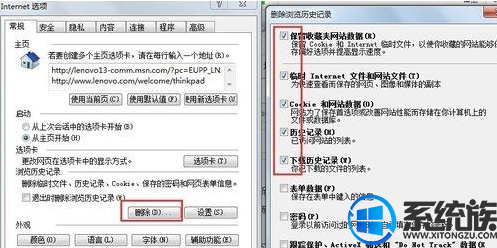
好了,以上就是本期小编带来的,关于win7系统的ie浏览器下载暂停99%怎么办的解决方法,小伙伴们可以根据以上的教程完成99%暂停下载破解方法,希望可以帮助到小伙伴们解决问题,本期教程至此结束。
系统推荐:win7旗舰原版64位系统下载
相关教程:Win7系统上IE浏览器开启自动调整图像大小的操作步骤
win7系统的ie浏览器下载暂停99%怎么办
1、打开IE8浏览器,然后在右上角找到设置,点击设置,在下滑菜单中选择Internet选项,然后切换到高级,然后将“检查下载的程序签名”这一项的钩去掉,确定退出;
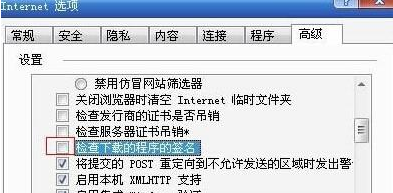
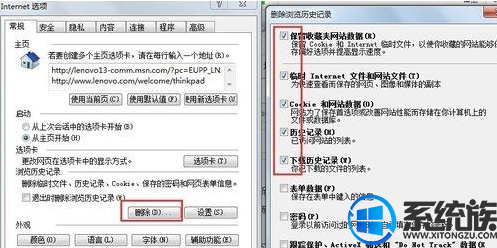
好了,以上就是本期小编带来的,关于win7系统的ie浏览器下载暂停99%怎么办的解决方法,小伙伴们可以根据以上的教程完成99%暂停下载破解方法,希望可以帮助到小伙伴们解决问题,本期教程至此结束。
系统推荐:win7旗舰原版64位系统下载
相关教程:Win7系统上IE浏览器开启自动调整图像大小的操作步骤


















